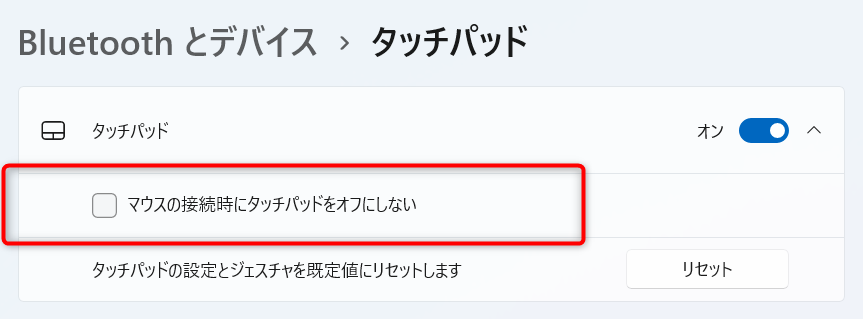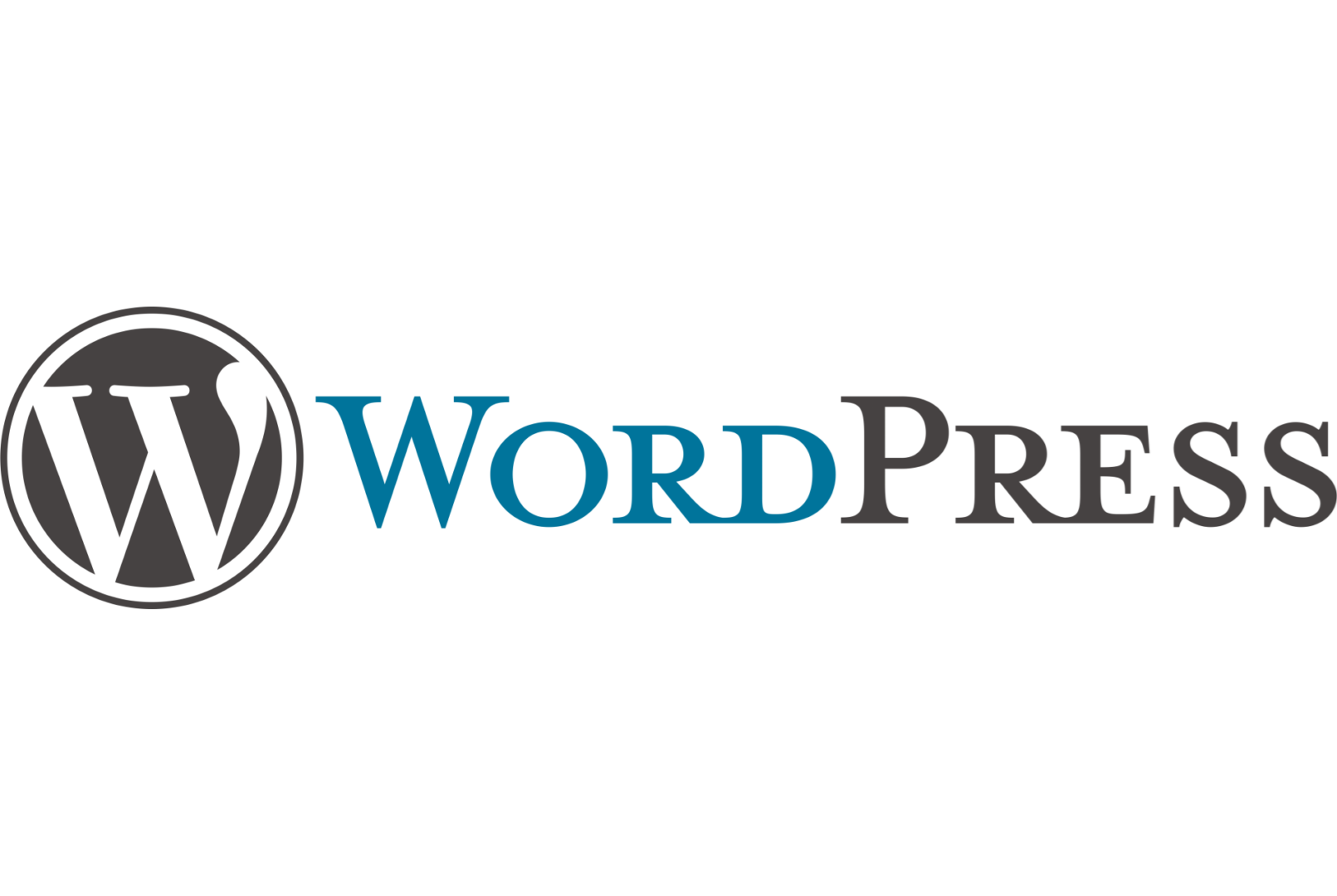マウスを接続している場合はタッチパッドを無効にする
ノートパソコンを利用していて意図しないときにタッチパッドがあたりマウスのカーソルが勝手に移動したりする場合があります。
特にマウスを接続している時は、タッチパッドを使用しないケので、マウスを接続している場合はタッチパッドを無効する方法を紹介します
マウス接続時にタッチパッドを無効にするには、「スタートメニュー」→「設定」→「Bluetoothとデバイス」→「タッチパッド」→「マウスの接続時にタッチパッドをオフにしない」の順に選択すれば無効にできます。詳細は以下の手順を参考にして下さい
1.Windowsキーを押して、スタートメニューを表示して「設定」を選択します
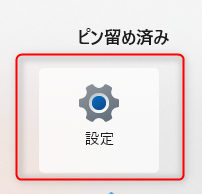
2.左側のメニューより「Bluetoothとデバイス」を選択して、「タッチパッド」を選択します
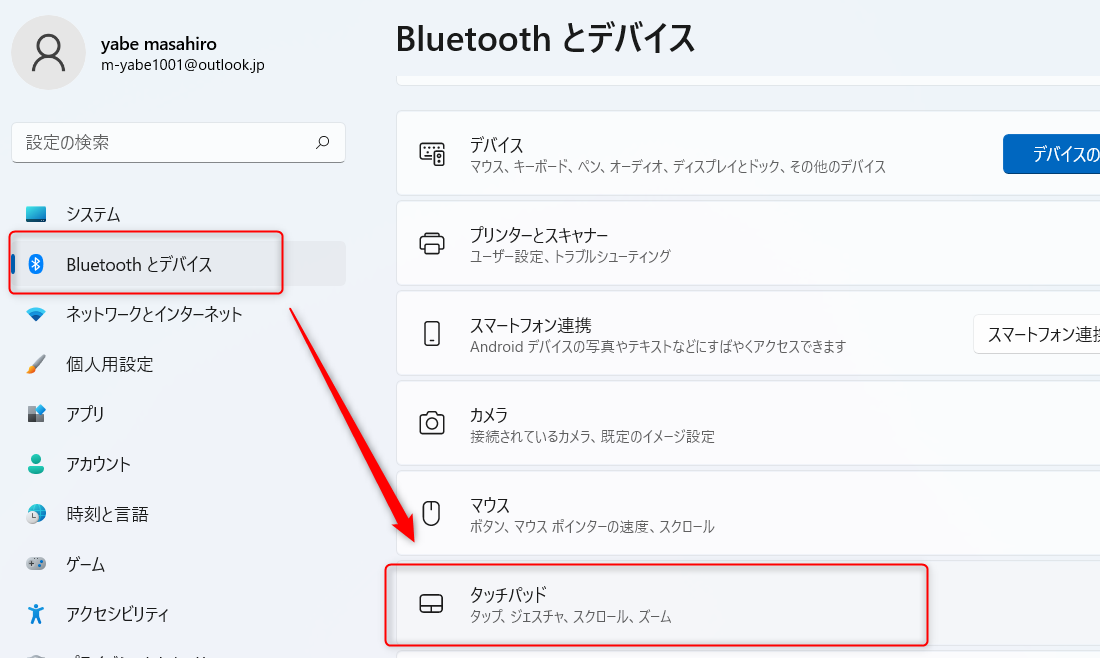
3.一番上に項目のタッチパッドの横にある「▽」を選択して、詳細を表示します
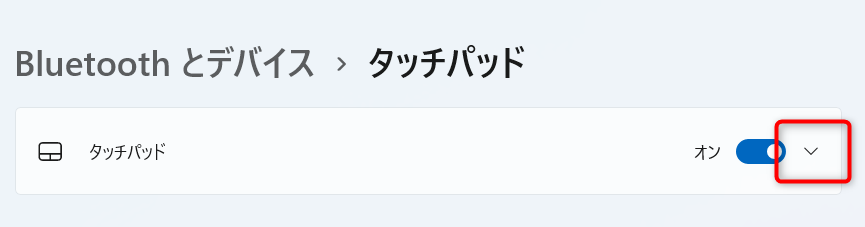
4.「マウスの接続時にタッチパッドをオフにしない」のチェックを外すと、マウス接続時はタッチパッドは無効になります